Bạn đang tìm cách đổi tên Gmail của mình? Có vẻ Gmail là một công cụ gửi và nhận thư điện tử không còn xa lạ với nhiều người dùng hiện nay. Trong trường hợp bạn thấy cái tên này đã cũ và muốn đổi sang một cái tên khác cho phù hợp với công việc thì phải làm sao?
Hãy cùng Hoamitech.com tìm hiểu cách đổi tên tài khoản Gmail trên thiết bị di động và máy tính ngay trong bài viết dưới đây nhé!
Nội Dung Chính
Cách đổi tên Gmail trên điện thoại
Bước 1: Truy cập vào Gmail trên điện thoại, tại màn hình chính bạn hãy chọn biểu tượng 3 gạch ngang trên góc trái màn hình.
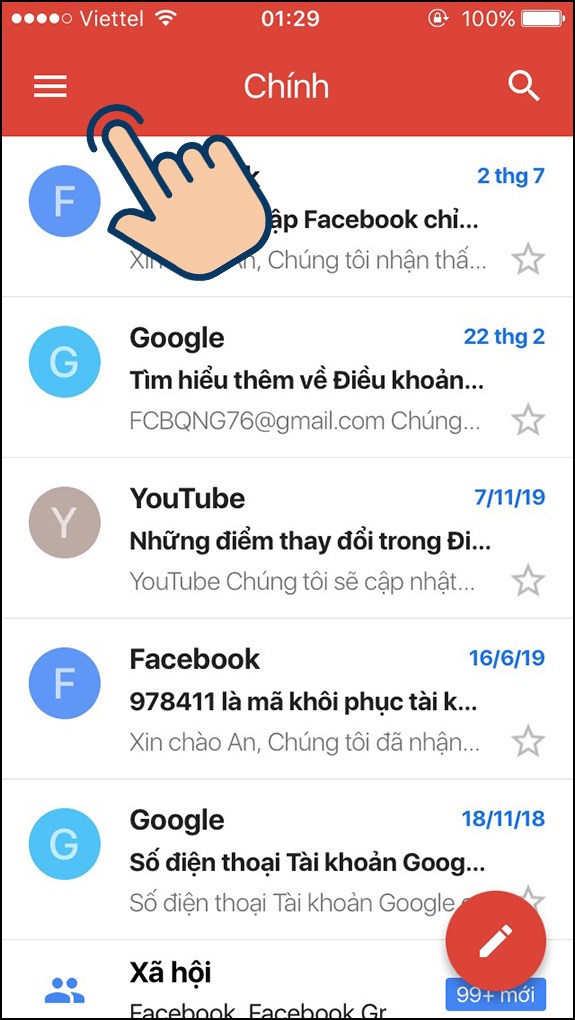
Bước 2: Kéo xuống chọn Cài đặt.
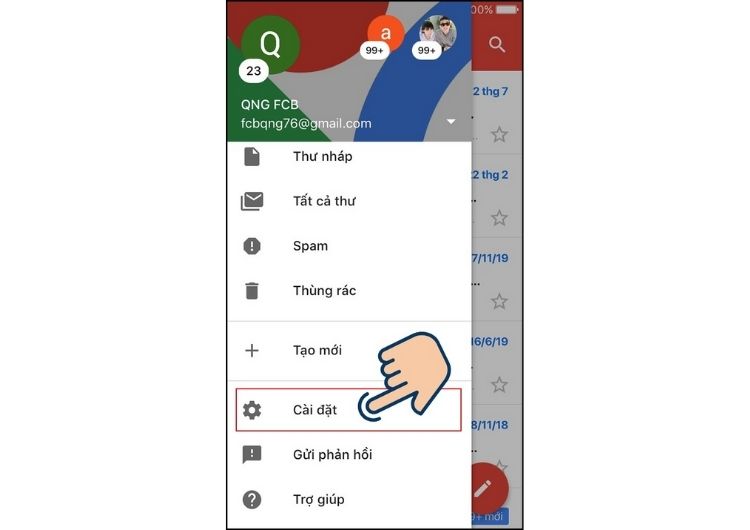
Bước 3: Lựa chọn tên tài khoản bạn muốn đổi nếu bạn có đăng nhập nhiều tài khoản Gmail.
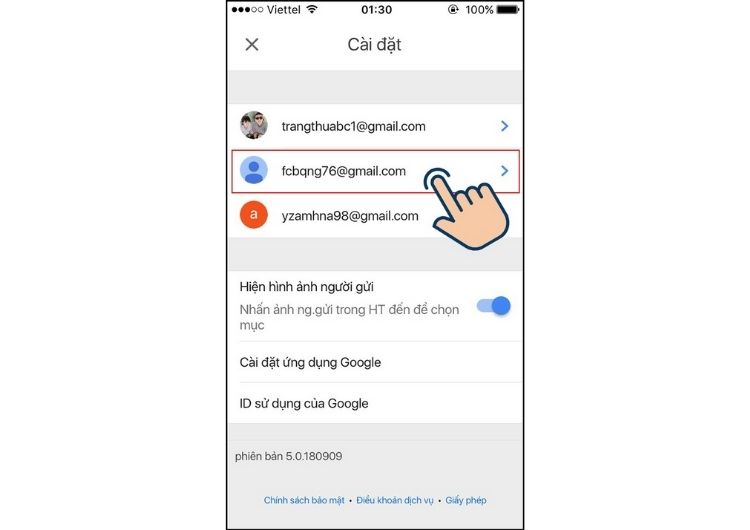
Bước 4: Chọn vào Quản lý tài khoản Google của bạn.
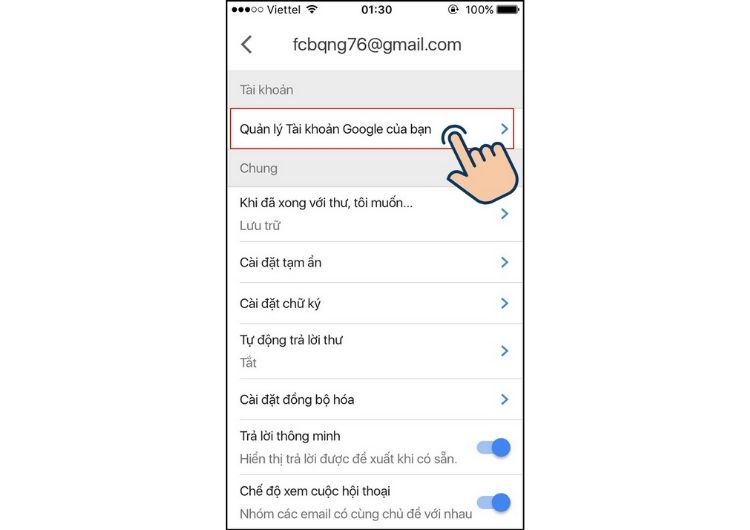
Bước 5: Tại giao diện Tài khoản Google, chọn Thông tin cá nhân và bảo mật.
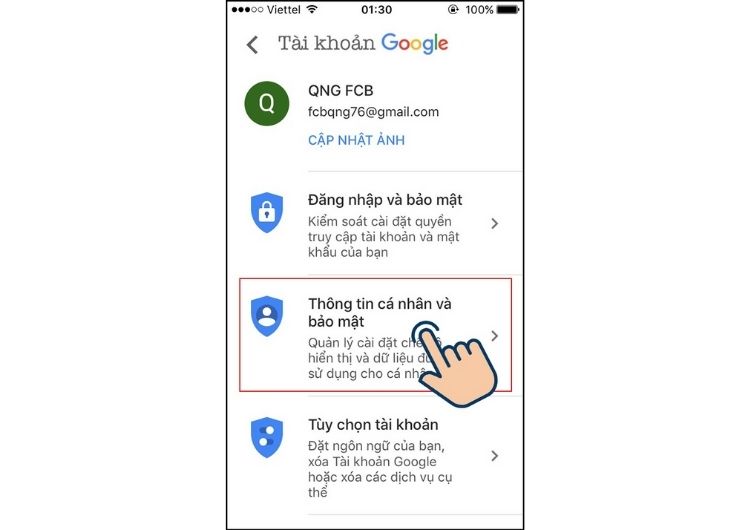
Bước 6: Chọn mục Tên.
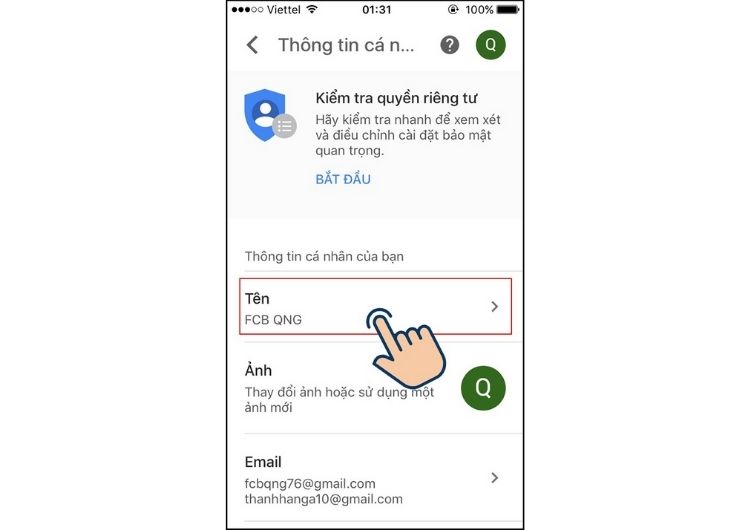
Bước 7: Nhập họ tên bạn muốn thay đổi sau đó chọn Lưu.
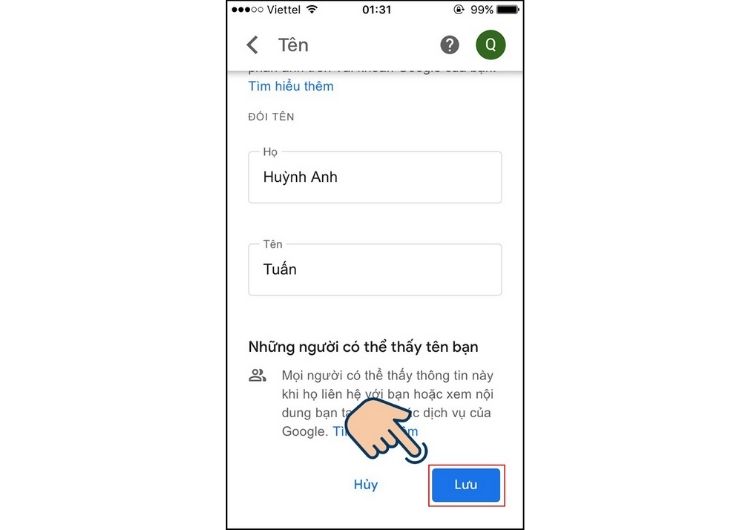
Cách thay đổi tên Gmail trên máy tính
Bước 1: Đăng nhập Gmail trên một trình duyệt bất kỳ. Chọn biểu tượng Cài đặt.
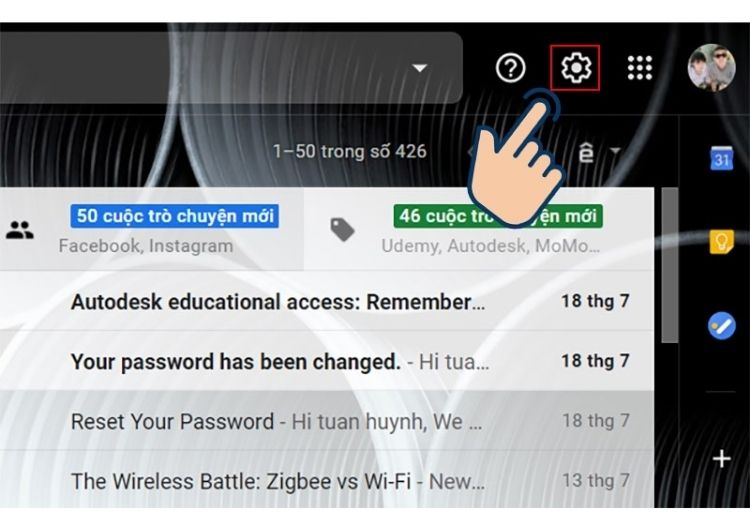
Bước 2: Chọn Xem tất cả tuỳ chọn Cài đặt.
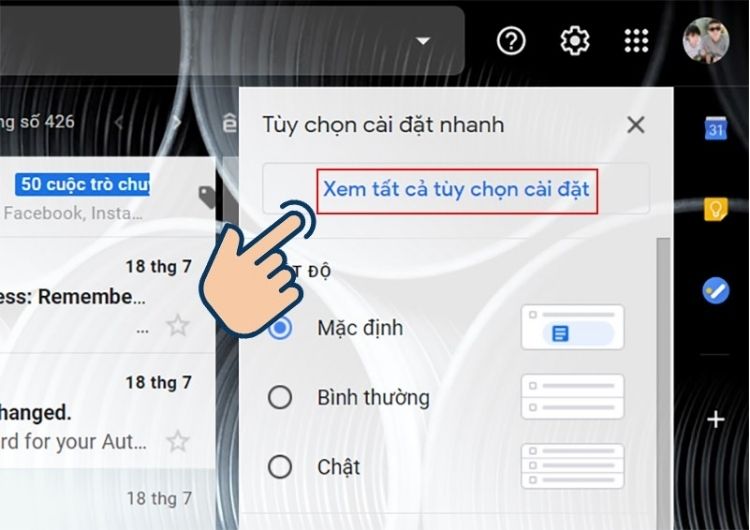
Bước 3: Tại thanh công cụ chọn Tài khoản và Nhập.
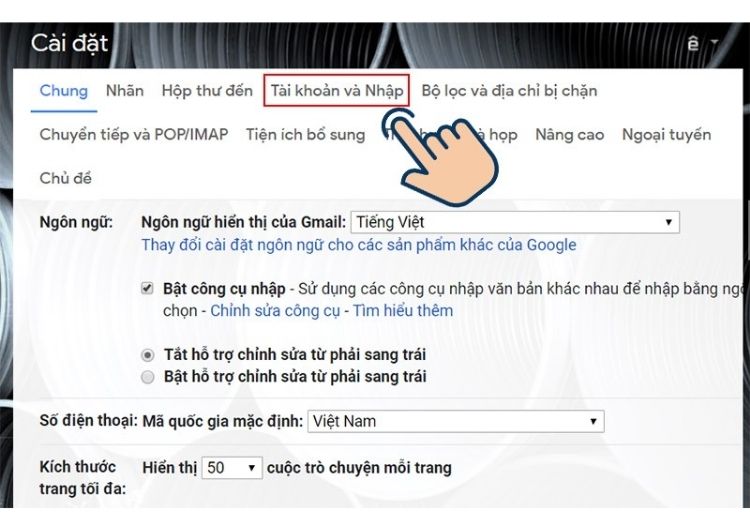
Bước 4: Ở mục Gửi thư bằng địa chỉ bạn hãy chọn vào Chỉnh sửa thông tin.
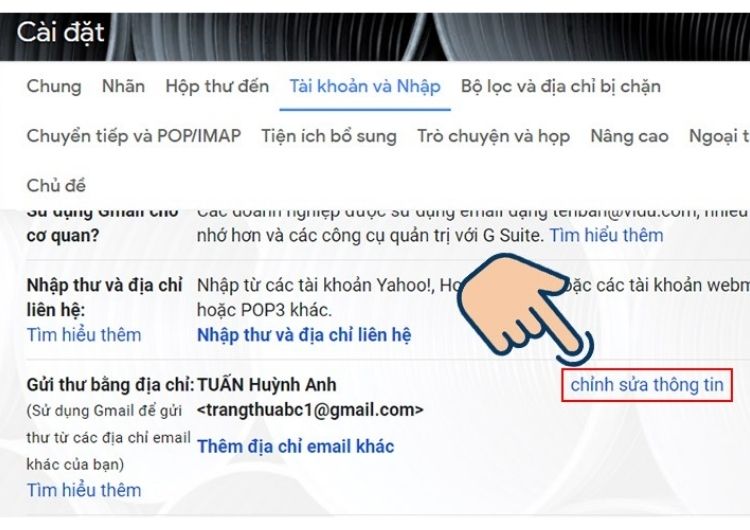
Bước 5: Cuối cùng nhập tên mà bạn muốn đổi và chọn Lưu thay đổi.
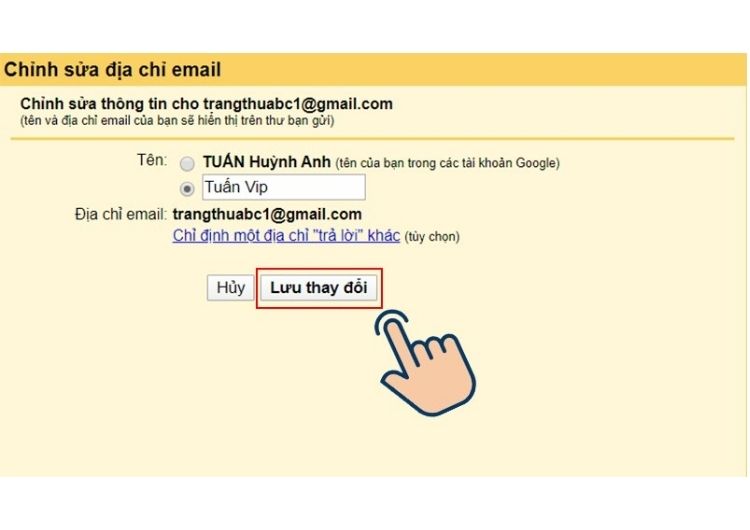
Kết luận
Chỉ với những thao tác thật đơn giản mà bạn đã có thể thay đổi tên mới cho Gmail của mình rồi. Hy vọng với cách đổi tên gmail mà Hoamitech.com vừa chia sẻ thì bạn sẽ đổi được cái tên mới như mong muốn của mình nhé! Chúc các bạn thành công!
Đừng quên like & share để tụi mình có động lực sáng tạo thêm nhiều chủ đề hay ho khác. Bạn cũng có thể để lại bình luận bên dưới nếu gặp phải trục trặc trong quá trình thử sức với phương pháp này! Cảm ơn các bạn đã theo dõi và đón đọc bài viết của tụi mình!













